SQL Database-källkontrollintegrering i Microsoft Fabric
Gäller för:✅SQL-databas i Microsoft Fabric
I den här självstudien får du lära dig hur du arbetar med din SQL-databas i Fabric med infrastruktur för git-integreringskälla.
En SQL-databas i Microsoft Fabric har källkontrollintegrering eller "git-integrering", vilket gör att SQL-användare kan spåra definitionerna av sina databasobjekt över tid. Med den här integreringen kan ett team:
- Checka in databasen till källkontrollen, som automatiskt konverterar den live-databasen till kod i den konfigurerade lagringsplatsen för källkontroll (till exempel Azure DevOps).
- Uppdatera databasobjekt från innehållet i källkontrollen, som verifierar koden i källkontrolllagringsplatsen innan en differentiell ändring tillämpas på databasen.
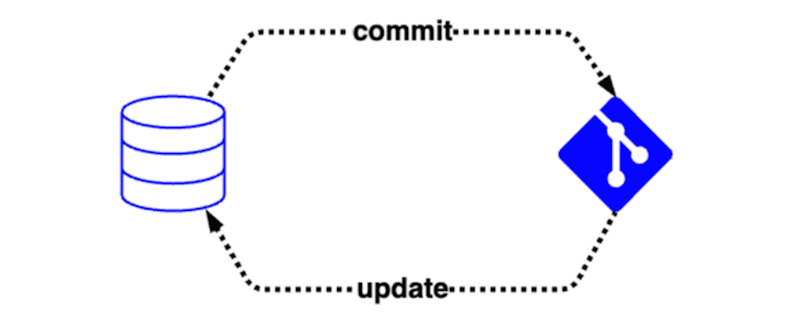
Här är några rekommenderade resurser om du inte är bekant med git:
- Vad är git?
- Träningsmodul: Introduktion till git
- Självstudie: Livscykelhantering i Infrastrukturresurser
I den här artikeln beskrivs en rad användbara scenarier som kan användas individuellt eller i kombination för att hantera din utvecklingsprocess med SQL Database i Fabric:
- Konvertera Fabric SQL-databasen till kod i källkodskontrollen
- Uppdatera SQL-databasen för infrastrukturresurser från källkontrollen
- Skapa en grenarbetsyta
- Sammanfoga ändringar från en gren till en annan
Scenarierna i den här artikeln beskrivs i ett avsnitt av Data Exposed. Se videon för en översikt över källkontrollintegration i Fabric.
Förutsättningar
- Du behöver en befintlig infrastrukturkapacitet. Om du inte gör det startar du en fabric-utvärderingsversion.
- Se till att du aktiverar SQL-databas i inställningarna för Fabric-klientorganisationen.
- Se till att du aktiverar inställningar för Git-integreringsklientorganisation.
- Skapa en ny arbetsyta eller använd en befintlig infrastrukturarbetsyta.
- Skapa eller använda en befintlig SQL-databas i Fabric. Om du inte redan har en skapar du en ny SQL-databas i Infrastrukturresurser.
- Valfritt: Installera Visual Studio Code, mssql-tillägget och SQL-projekttillägget för VS Code.
Ställ in
Den här lagringsplatsanslutningen gäller på arbetsytans nivå, så att en enda gren på lagringsplatsen är associerad med den arbetsytan. Lagringsplatsen kan ha flera grenar, men endast koden i den gren som valts i arbetsyteinställningarna påverkar arbetsytan direkt.
Anvisningar för hur du ansluter din arbetsyta till en lagringsplats för källkontroll finns i Kom igång med Git-integrering. Din arbetsyta kan anslutas till en Azure DevOps- eller GitHub-fjärrlagringsplats.
Lägga till SQL-databasen för infrastrukturresurser i källkontrollen
I det här scenariot ska du checka in databasobjekt till källkontrollen. Du kanske utvecklar ett program där du skapar objekt direkt i en testdatabas och spårar databasen i källkontrollen precis som programkoden. Därför har du åtkomst till historiken för definitionerna av dina databasobjekt och kan använda Git-begrepp som förgrening och sammanslagning för att ytterligare anpassa utvecklingsprocessen.
- Anslut till din SQL-databas i Fabric SQL-redigeraren, SQL Server Management Studio, mssql-tillägget med Visual Studio Code eller andra externa verktyg.
- Skapa en ny tabell, en lagrad procedur eller ett annat objekt i databasen.
-
...Välj menyn för databasen och välj Uppdatera Git-synkroniseringsstatus. - Välj knappen Källkontroll för att öppna källkontrollpanelen.
- Markera kryssrutan bredvid den önskade databasen. Välj Checka in. Fabric-tjänsten läser objektdefinitioner från databasen och skriver dem till fjärrlagringsplatsen.
- Nu kan du visa historiken för databasobjekt i källvyn för kodlagringsplatsen.
När du fortsätter att redigera databasen, inklusive redigering av befintliga objekt, kan du checka in ändringarna i källkontrollen genom att följa föregående steg.
Uppdatera SQL-databasen för infrastrukturresurser från källkontrollen
I det här scenariot skapar du databasobjekt som kod i SQL-projekttillägget i VS Code och checkar sedan in filerna till källkontrollen innan du uppdaterar SQL-databasen för infrastrukturresurser från källkontrollintegreringen. Det här scenariot riktar sig till utvecklare som föredrar att arbeta i VS Code, har befintliga program som använder SQL-projekt eller har mer avancerade CI/CD-pipelinekrav.
- Kontrollera att du har installerat den senaste versionen av VS Code och mssql- och SQL-projekttilläggen för VS Code.
- Du använder den integrerade git-källkontrollen för VS Code.
- Skapa en ny SQL-databas på din arbetsyta och checka in den i källkontrollen utan att lägga till några objekt. Det här steget lägger till tomma SQL-projekt- och SQL-databasobjektmetadata till lagringsplatsen.
- Klona källkontrolllagringsplatsen till den lokala datorn.
- Om du använder Azure DevOps väljer du
...snabbmenyn för källkontrollprojektet. Välj Klona för att kopiera din Azure DevOps-lagringsplats till den lokala datorn. Om du inte har använt Azure DevOps tidigare kan du läsa guiden Kod med git för Azure DevOps. - Om du använder GitHub väljer du knappen Kod på lagringsplatsen och kopierar URL:en för att klona lagringsplatsen till den lokala datorn. Om du inte har använt GitHub tidigare kan du läsa guiden kloning av en lagringsplats .
- Om du använder Azure DevOps väljer du
- Öppna den klonade mappen i Visual Studio Code. Grenen som är associerad med din arbetsyta kanske inte är standard. Du bör se en mapp med namnet
<yourdatabase>.SQLDatabasei VS Code när du har bytt gren. - Skapa en
.sqlfil för minst en tabell som du vill skapa i databasen i databasens mappstruktur. Filen ska innehålla -instruktionenCREATE TABLEför tabellen. Skapa till exempel en fil med namnetMyTable.sqli mappendbo/Tablesmed följande innehåll:CREATE TABLE dbo.MyTable ( Id INT PRIMARY KEY, ExampleColumn NVARCHAR(50) ); - För att säkerställa att syntaxen är giltig kan vi verifiera databasmodellen med SQL-projektet. När du har lagt till filerna använder du vyn Databasprojekt i VS Code för att skapa projektet.
- Efter ett lyckat bygge checkar du in filerna till källkontrollen med källkontrollvyn i VS Code eller önskat lokalt git-gränssnitt.
- Skicka/synkronisera incheckningen till fjärrlagringsplatsen. Kontrollera att dina nya filer har dykt upp i Azure DevOps eller GitHub.
- Gå tillbaka till webbgränssnittet för Infrastruktur och öppna kontrollpanelen Källa på arbetsytan. Du kanske redan har en avisering om att "du har väntande ändringar från git".
Välj knappen Uppdatera (Uppdatera alla) för att tillämpa koden från DITT SQL-projekt på databasen.
- Du kan se databasen omedelbart ange att den är "Uncommitted" efter uppdateringen. Det beror på att Git-integreringsfunktionen gör en direkt jämförelse av allt filinnehåll som genereras för en objektdefinition, och vissa oavsiktliga skillnader är möjliga. Ett exempel är infogade attribut för kolumner. I dessa fall måste du checka tillbaka till källkontrollen i webbgränssnittet för infrastrukturresurser för att synkronisera definitionen med vad som genereras som en del av en incheckningsåtgärd.
- När uppdateringen har slutförts använder du ett valfritt verktyg för att ansluta till databasen. De objekt som du har lagt till i SQL-projektet som visas i databasen.
Kommentar
Om det finns ett syntaxfel eller användning av funktioner som inte stöds i Infrastruktur misslyckas databasuppdateringen när du gör ändringar i det lokala SQL-projektet. Du måste återställa ändringen i källkontrollen manuellt innan du kan fortsätta.
Skapa en grenarbetsyta
I det här scenariot konfigurerar du en ny utvecklingsmiljö i Infrastruktur genom att låta Fabric skapa en dubblettuppsättning med resurser baserat på källkontrolldefinitionen. Dubblettdatabasen innehåller de databasobjekt som vi har checkat in i källkontrollen. Det här scenariot riktar sig till utvecklare som fortsätter sin livscykel för programutveckling i Fabric och använder källkontrollintegreringen från Fabric.
- Slutför scenariot med att konvertera Fabric SQL-databasen till kod i källkodskontrollen.
- Du bör ha en gren i en källkontrolllagringsplats med både ett SQL-projekt och fabric-objektmetadata.
- Öppna källkontrollpanelen på arbetsytan Infrastruktur. På fliken Grenar på menyn Källkontroll väljer du Förgrena ut till ny arbetsyta.
- Ange namnen på den gren och arbetsyta som ska skapas. Grenen skapas i källkontrolllagringsplatsen och fylls i med det bekräftade innehållet i grenen som är associerad med arbetsytan som du förgrenar från. Arbetsytan skapas i Infrastrukturresurser.
- Navigera till den nyligen skapade arbetsytan i Infrastrukturresurser. När databasen har skapats innehåller den nyligen skapade databasen nu de objekt som angetts i din kodlagringsplats. Om du öppnar frågeredigeraren För infrastrukturresurser och navigerar i Objektutforskaren har databasen nya (tomma) tabeller och andra objekt.
Sammanfoga ändringar från en gren till en annan
I det här scenariot använder du källkontrolllagringsplatsen för att granska databasändringar innan de är tillgängliga för distribution. Det här scenariot riktar sig till utvecklare som arbetar i en gruppmiljö och som använder källkontroll för att hantera sina databasändringar.
Skapa två arbetsytor med associerade grenar på samma lagringsplats enligt beskrivningen i föregående scenario.
- Gör ändringar i databasobjekten med databasen på den sekundära grenen.
- Du kan till exempel ändra en befintlig lagrad procedur eller skapa en ny tabell.
- Kontrollera dessa ändringar i källkontrollen med knappen Checka in på källkontrollpanelen i Infrastrukturresurser.
- I Azure DevOps eller GitHub skapar du en pull-begäran från den sekundära grenen till den primära grenen.
- I pull-begäran kan du se ändringarna i databaskoden mellan den primära arbetsytan och den sekundära arbetsytan.
- När du har slutfört pull-begäran uppdateras källkontrollen, men databasen i Infrastrukturresurser på den primära arbetsytan ändras inte. Om du vill ändra den primära databasen uppdaterar du den primära arbetsytan från källkontrollen med hjälp av knappen Uppdatera på källkontrollpanelen i Infrastrukturresurser.